Inhaltsverzeichnis
Eine Prüfung der Wasserqualität ist ein notwendiges Übel, dass man trotz optimaler Verhältnisse im Becken nicht vernachlässigen sollte. Da ist es schon super wenn man neben dem ziemlich exakten, aber auch sehr umständlichen Tröpfchentest, auch eine Möglichkeit des Schnelltestes an die Hand bekommt.
Die Rede ist natürlich von Teststreifen, von vielen spöttisch auch Ratestäbchen genannt. Das Wort “Ratestäbchen” kommt dabei nicht von irgendwoher. Einige Werte zeigen auf dem Streifen teils große Sprünge. So springt die Gesamthärte bei den meisten Streifen in großen Schritten (< 3°d”; < 4°d; < 7°d; < 14°d; > 21°d) und auch die Karbonathärte ist eher ein Annäherungsversuch (0°d; 3°; 10°d usw.) als ein tatsächlicher Wert.
Aber ist es auch wirklich immer notwendig jeden Wert exakt zu bestimmen? Ich persönlich würde sagen Nein. Vor allem wenn das Becken gut eingefahren und die Bewohner sich sichtlich wohl fühlen. Dann reicht meist ein einfacher, aber dafür etwas unpräziserer Wert, völlig aus. Vor allem wenn das Messen nur der Übersicht dient.
Um die Popularität der Streifen etwas Aufschwung zu verpassen, geht JBL einen etwas anderen Weg als die Konkurrenz. Mit dem ProScan zielt die Pfälzer Firma auf den Analytiker in der Aquaristik Welt. Hier möchte man nämlich mit Statistiken, Diagrammen und Archivale punkten. Zwar wird das Messergebnis dadurch nicht wirklich besser, aber dafür übersichtlicher und ein Stück weit professioneller. Einzige Voraussetzung neben dem eigentlichen JBL ProScan ist ein Smartphone mit iOS oder Android.
Der Lieferumfang
Der ProScan wird in einer übersichtlichen Pappschachtel geliefert, mit dabei sind…
- eine Kurzanleitung
- eine Dose mit 24 Teststreifen
- die ColorCard
Die App
Die benötigte App findet man im Apple Appstore oder im Google PlayStore und lädt diese einfach auf sein Smartphone herunter.
Hat man die App geladen und gestartet, wird man mit dem ProScan Startbildschirm begrüßt. Hier stehen einem gleich zwei Auswahlmöglichkeiten zur Verfügung. Zum einen der eigentlich uninteressantere “Quickscan”, dieser macht eine schnelle Messung ohne groß eine Statistik anzulegen und zum anderen “Meine Analyse”, das neben einer umfangreichen Statistik auch die Möglichkeit der Speicherung bietet.
Die Analyse
“Meine Analyse” öffnet deine Aquarien, soweit diese schon erstellt wurden. Ansonsten kannst du mit dem “+” Icon ganz einfach ein neues Aquarium erstellen. Mehrere Aquarien anzulegen ist dabei auch kein Problem. Auf Wunsch kann man dem Testkandidaten auch einen persönlichen Name, sowie ein Foto verpassen
Für meinen Test möchte ich das Wasser direkt aus dem Hahn testen, aus diesem Grund nenne ich mein Aquarium einfach nur „Wasserleitung“. Mit einem anschließenden tippen auf „Wasserleitung“ werden auch die vorher grau hinterlegten Icons unten Mitte (Statistik) und unten rechts (Weiter) wählbar. Wobei das Weiter zum eigentlichen Test führt.
Die Historie (Statistik)
Das komische Zickzack Icon in der Mitte ist die “Historie”, diese zeigt deine bisher gemessenen Werte in einer graphisch einfachen Darstellung an.
Im oberen Teil des Bildschirmes werden die bisher getätigten Messtage und die dazugehörigen Messungen als Diagramm angezeigt.
Im unteren Teil kann man seine Messtage auswählen und gelangt so in die “Übersicht”.
Die Übersicht
Die Übersicht zeigt die gemessen Werte übersichtlicher und genauer an als die Historie. Sollte sich dabei ein Wert außerhalb der Toleranz befinden, bekommt man auch gleich eine Empfehlung an die Hand.
In meinem Fall wird natürlich eine CO2 Anlage empfohlen, da mein Kohlendioxid (CO2) aus der Leitung unterhalb der für Pflanzen empfohlenen 20mg pro Liter liegt.
Drückt man auf die Taste “Mehr”, wird man innerhalb der App auf die Webseite von JBL weitergeleitet und bekommt dort, sofern man sich registriert und sein Aquarium hinterlegt, eine grafisch aufwendigere Darstellung seiner Messdaten zu Gesicht.
Übrings ist die Webseite auch problemlos mit jedem Browser zu erreichen, dazu muss man sich nur bei JBL anmelden und auf „Meine Analysen“ gehen.
ProScan in der Praxis, Fehler vermeiden
Trotz der bedenkenlosen Leichtigkeit mit der man einen Streifentest eigentlich macht, sollte man einige Dinge beherzigen um Fehler möglichst auszuschließen. Wichtig für einen fehlerfreien Test ist ausreichendes Licht, eine weiße Unterlage und ein trockenes Tuch (Küchenrolle oder Taschentuch).
Das Messen
Die eigentliche Messung kann man entweder mittels “Quickscan” oder über “Meine Analysen” machen. Wobei der “Quickscan” wie oben erwähnt die Ergebnisse nicht dauerhaft speichert und für die meisten dadurch uninteressant sein dürfte.
Entscheidet man sich für “Meine Analysen”, muss man einfach nur sein Aquarium auswählen und dann auf “weiter” tippen.
Anschließend wird einem eine Info Seite angezeigt, in der man den Ablauf des Testes erklärt bekommt. Diesen sollte man sich zuerst durchlesen bevor man auf „Start“ drückt.
Mit dem tippen auf “Start”, beginnt auch schon der eigentliche Test und ein Countdown zählt 60 Sekunden herunter. Diese Zeit ist völlig ausreichend um den anschließenden Test ohne Hektik durchführen zu können.
Teststreifen richtig benutzen
Um den Test möglichst genau auslesen zu können, sollte sich keine Wassertröpfchen auf dem Teststreifen befinden. Das bekannte einfache seitliche „abschütteln“ nach dem eintauchen, ist dabei unzureichend. Besser ist das Benutzen eines Taschentuschs.
Dazu wird der Teststreifen nach dem eintauchen und anschließendem kurzen „abschütteln“, einfach nur seitlich an ein Tuch gehalten. Das überschüssige Wasser wird geradezu magisch vom Streifen abgesaugt, was sich gut an der Ausfärbung des Taschentuchs erkennen lässt.
Anschließend legt man den Teststreifen passend auf die mitgelieferte ColorCard und lässt die restliche Zeit des Timers ablaufen. Die letzten 3 Sekunden werden dabei akustisch mit einem Piepen eingeläutet.
Um der Erkennungssoftware das Auslesen zu vereinfachen, sollte man einen weißen Untergrund wählen. Ein Unruhiger Hintergrund erschwert das Ablesen der Software.
Ein manuelles auslösen der Kamera ist dabei nicht notwendig! Das Programm erkennt die ColorCard selbstständig, macht automatisch ein Bild und fährt dann einfach fort.
Wenn man alles richtig gemachte hat, landet man umgehend in der Übersichtstabelle mit seinen aktuell gemessenen Daten.
Auch das versenden oder Speicher der Messung ist möglich, dazu muss nur das Connect-Icon (unten Mitte) gewählt werden. Das anschließend geöffnete Fenster dürfte jeden iOS Nutzer bekannt vorkommen.
Das Geheimnis der ColorCard
Falls man sich die Frage stellt warum die ColorCard so seltsame Farbskalen besitzt, dann ist die Antwort so einfach wie selbsterklärend.
“…die ColorCard ist eine Referenzkarte mit der bei jeder Messung dein Foto neu kalibriert wird…”
Mit den Farben auf der ColorCard werden die automatischen “Bildverbesserungen” des Smartphones ausgeglichen. Jede Kamerasoftware im Smartphone macht in irgendeiner Form “Bildverbesserungen” wie Weißabgleich oder eine Farbsättigung. Das ist zwar super für das Fotoalbum, aber schlecht für Farbanalysen.
Die ColorCard gleicht diesen Umstand aus, in dem die Software die farblichen Kästchen als Referenzfarbe benutzt. Die ProScan App nimmt dabei die Farben der ColorCard als Referenz und gleicht damit die Bildverbesserungen der Kamera aus.
Fazit
Nach anfänglichen Schwierigkeiten mit der richtigen Erkennung, funktioniert es mit dem Taschentuch recht zuverlässig. Klar werden Teststreifen nie an die Genauigkeit eines Tröpfchentest herankommen, aber für den “normalen” Test sind die Ergebnisse völlig ausreichend.
Mit der App erspart man sich auch die manuelle Buchführung seiner Werte. Speichert man seine Werte Online, bekommt man eine Gesamtschau die umfangreicher eigentlich nicht sein kann. Für einen tatsächlich schnellen Test, reicht aber ein normaler Teststreifen aus. Hier ist die „Spielerei“ des ProScan überflüssig.
JBL ProScan kaufen
- Wasseranalyse und -diagnose per Smartphone: Einfache und sichere Kontrolle der Wasserwerte von SüßwasserAquarien Bestimmung von: Gesamthärte, Karbonathärte, pH-Wert, Nitrit, Nitrat, Chlor und CO2-Errechnung
- Die Generation der Wasseranalyse: Kostenlose JBl ProScan-App herunterladen, Teststreifen ins Aquariumwasser tauchen, zur Analyse auf die JBl Farbkarte legen, Farbkarte wird abgescannt, Werte werden ermittelt
- Schnelle Diagnose - genaue Ergebnisse: Testwerte werden als Zahlenwerte angezeigt und zusätzlich ausgewertet (Gut, Mittel, Schlecht). Zusätzliche Optimierungsanzeige für Süßwasseraquarien und Teich
- Kompatibel mit iPhone, iPad und iPad touch: Erfordert iOS 5.0 oder neuer, Android-Version 4.0 oder höher und eine Kamera mit Auto-Fokus. Diese App ist für iPhone funf konzipiert
- Lieferumfang: 1x Packung JBL ProScan, Inhalt: 24 Wasseranalysestreifen, 1 ProScan Farbkarte, 1 ProScan App zum kostenlosen Herunterladen, 25420

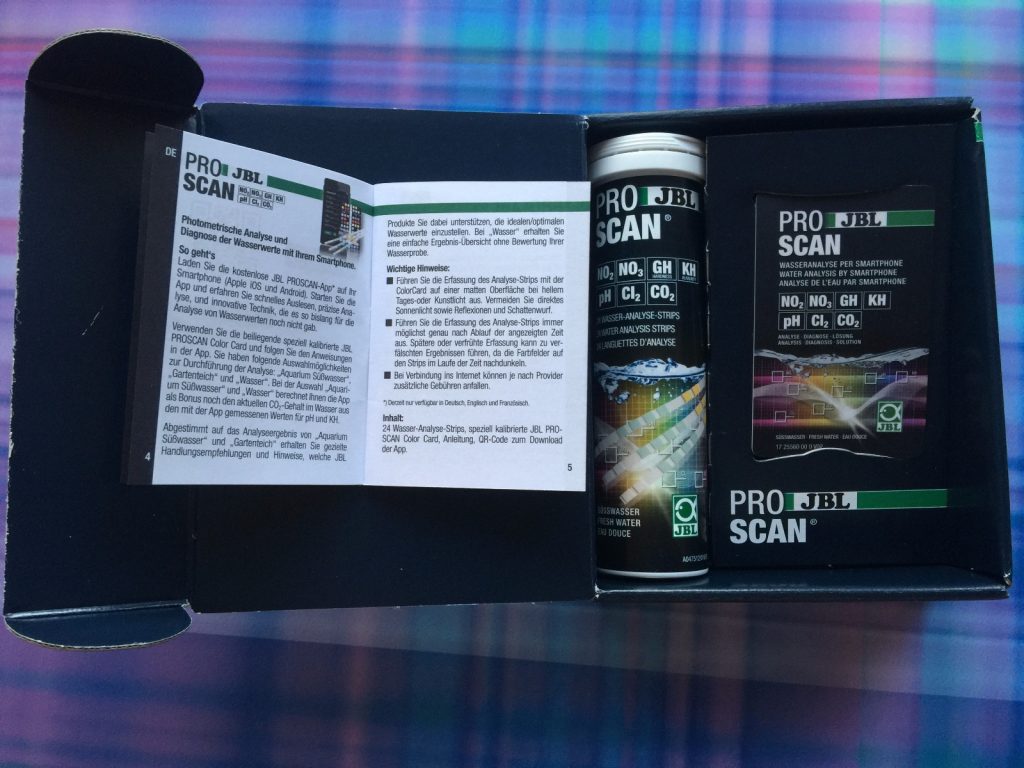

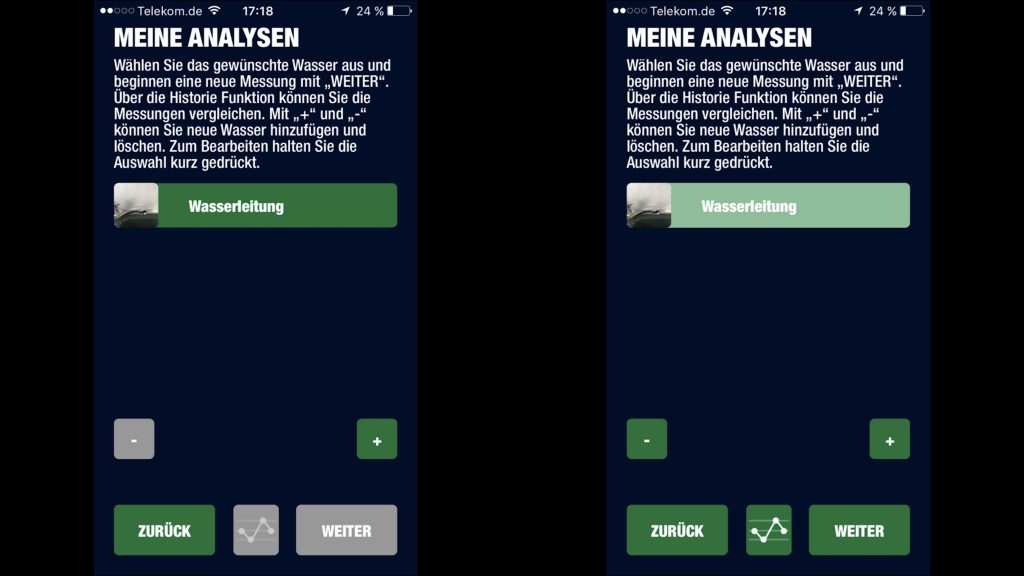
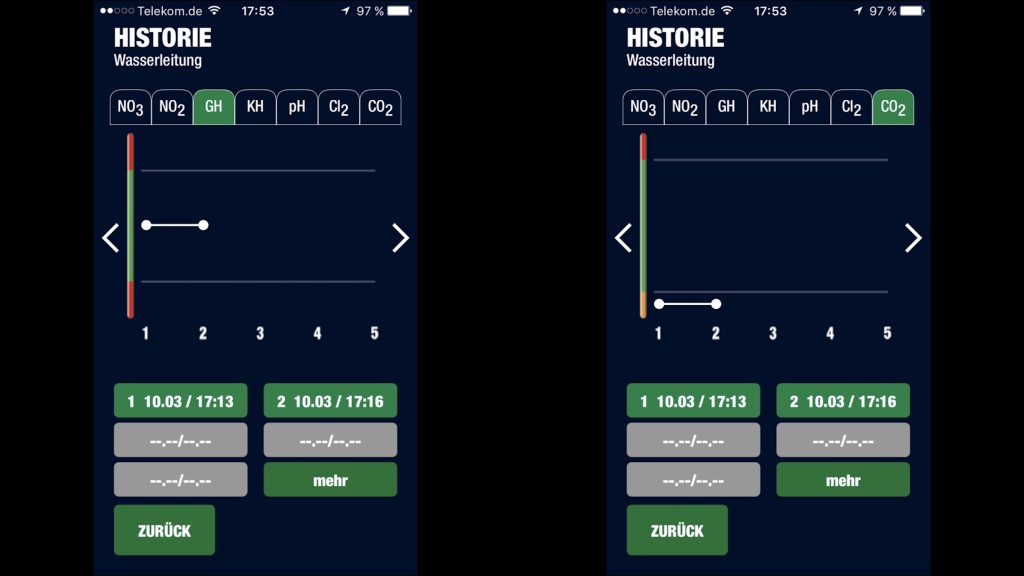
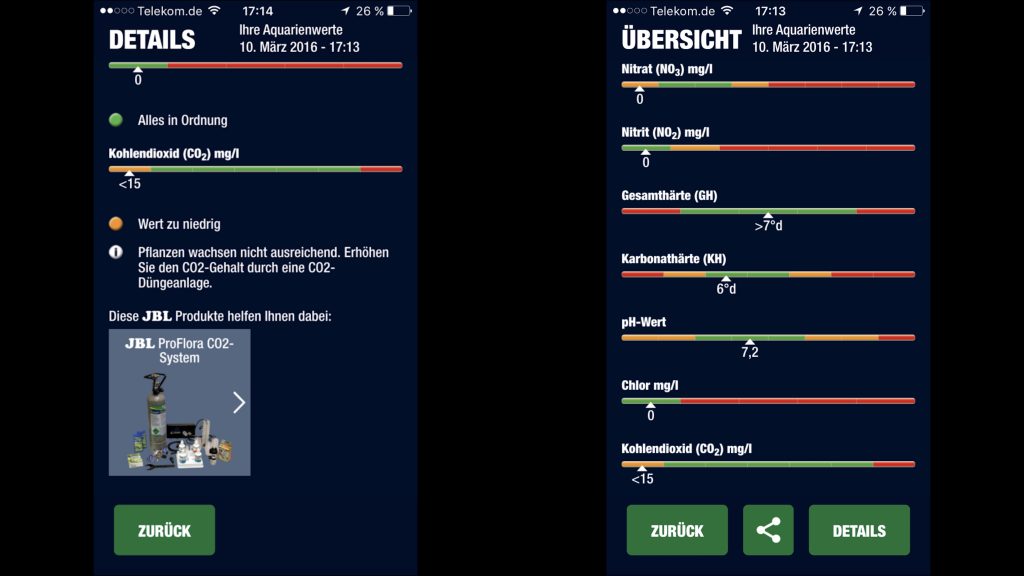
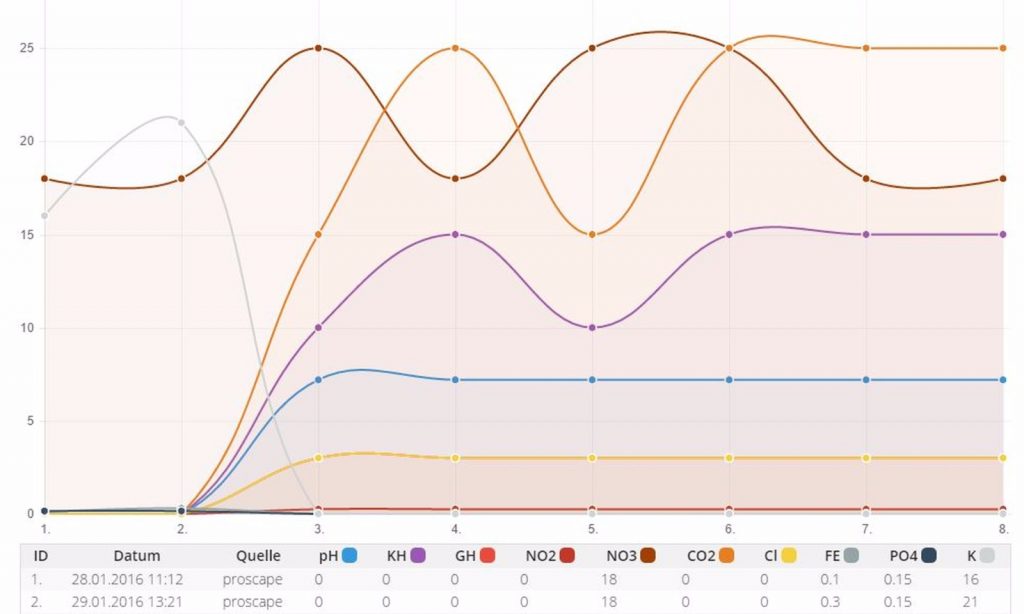
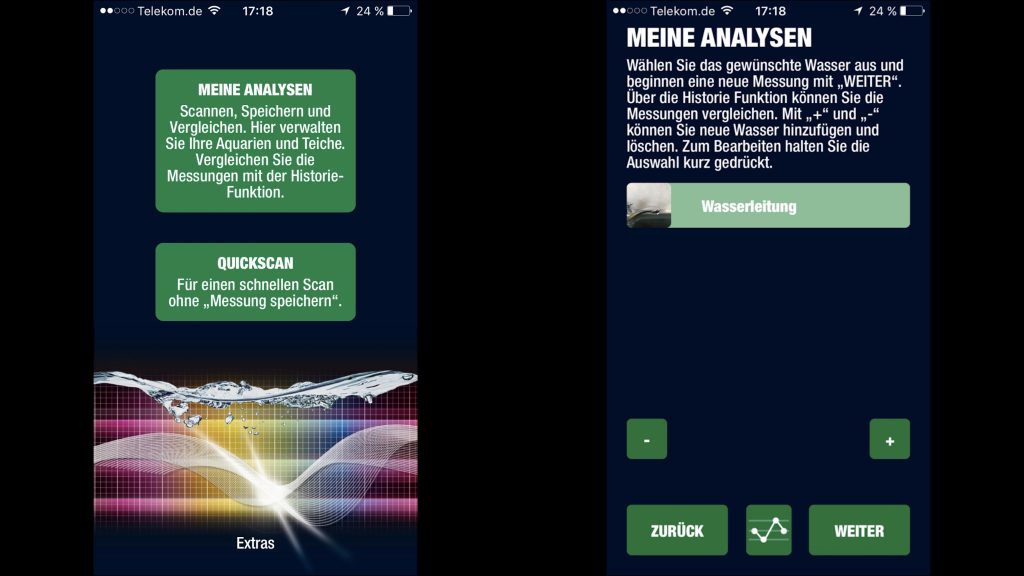
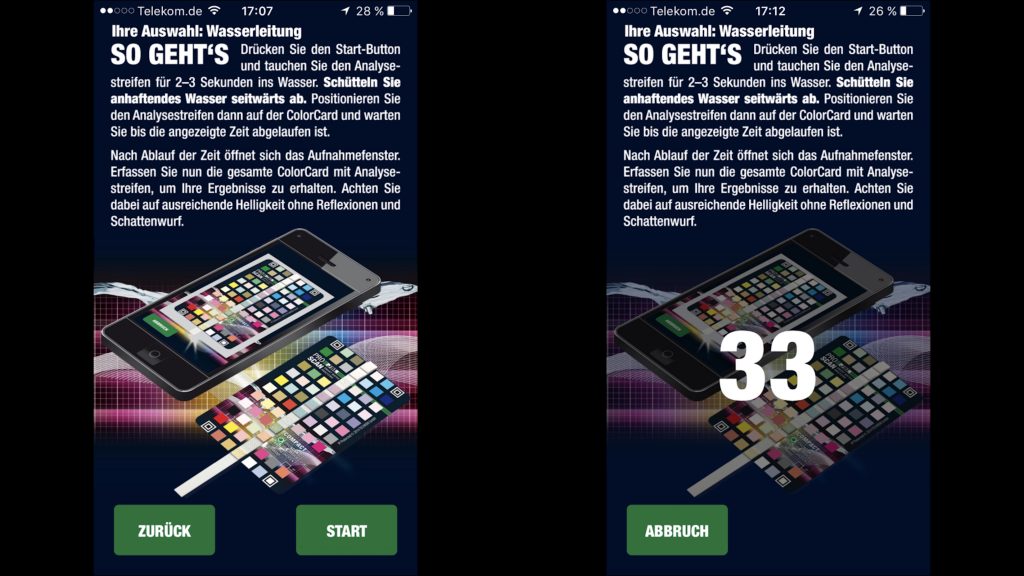

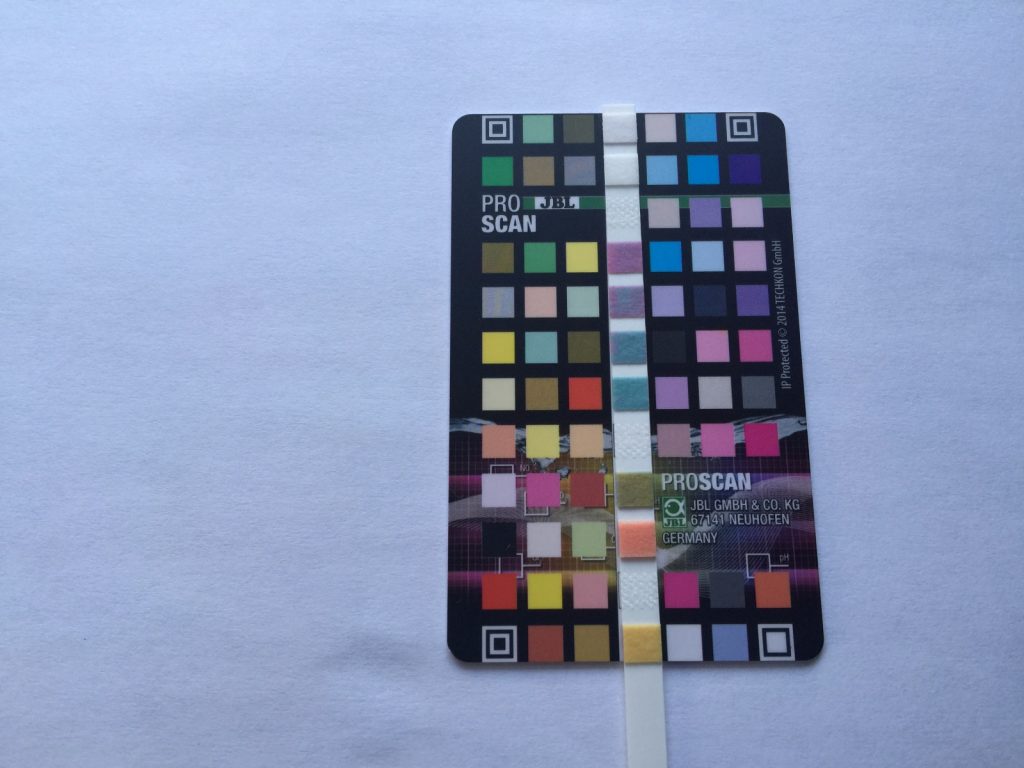
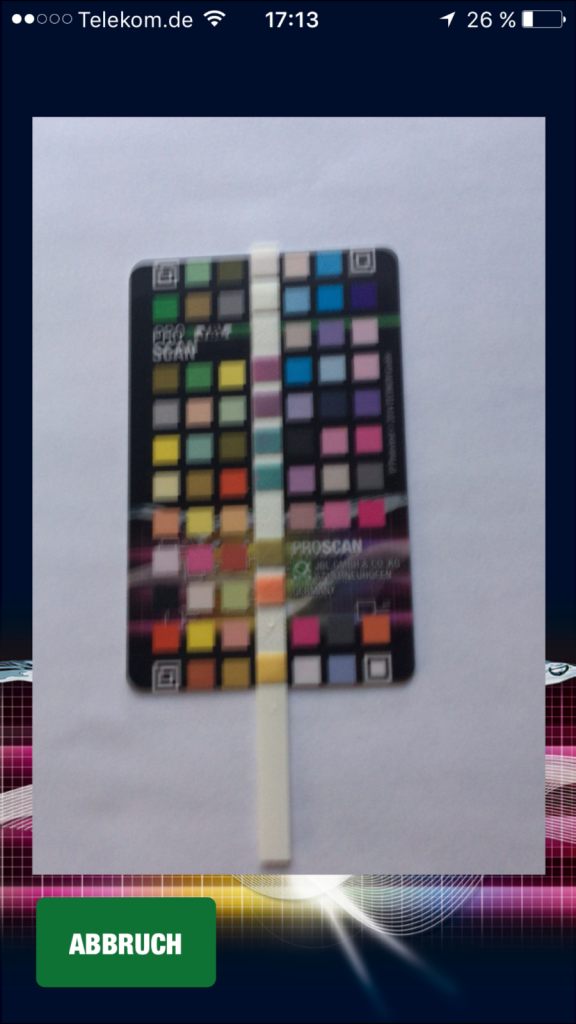
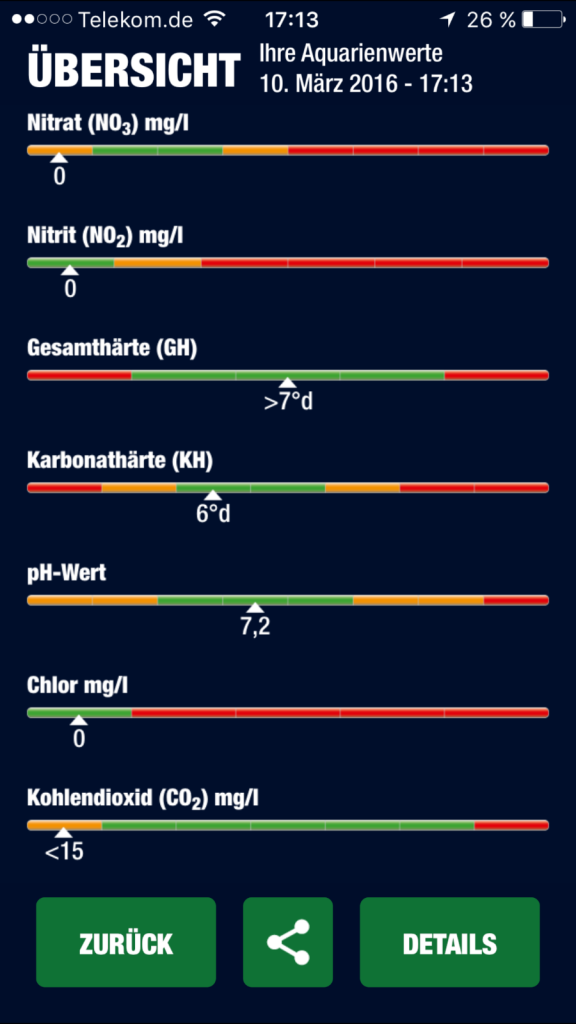
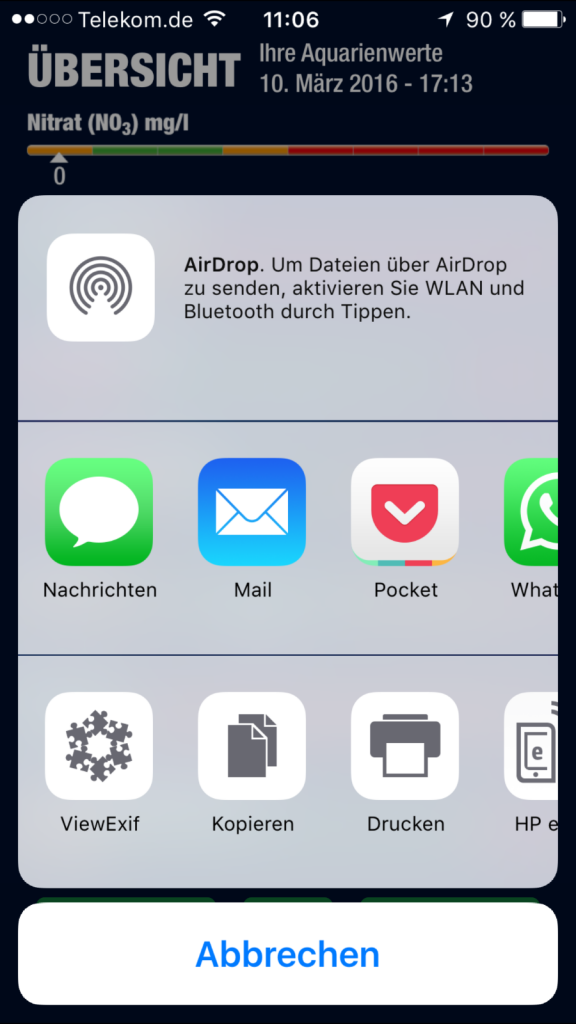
Ich habe JBL Proscan gekauft. Eine Anmeldung via Internet ist nicht möglich. Jedesmal die Meldung die Anmeldedaten sind nicht korrekt. Ein Passwort vergessen führt wieder wieder zum selben Ergebnis. Eine E-Mail von Ihnen habe ich ebenfals nicht erhalten.
Können Sie mir helfen?
Freundliche Grüsse
Edi Scheidegger
Hallo Edi,
Du hast wirklich eine Mail an JBL geschickt und keine Antwort erhalten? Das wundert mich, da sie normalerweise zügig antworten. Allerdings hatte ich zu meiner Zeit auch immer wieder Probleme mich einzuloggen, habe aber erwartet das dieses Problem behoben sein sollte. Ich erinnere mich aber daran das ich mich mit dem Benutzernamen anmelden musste um keine Probleme mehr zu bekommen. Zumindest glaube ich das.
Grüße Dimi